新規のお客様への AWS Cloud9 の提供は終了しました。AWS Cloud9 の既存のお客様は、通常どおりサービスを引き続き使用できます。詳細はこちら
Amazon EventBridge スキーマの使用
AWS Cloud9 の AWS ツールキットを使用して、Amazon EventBridge スキーマに対するさまざまなオペレーションを実行できます。
前提条件
使用する EventBridge スキーマは、お客様の AWS アカウントに存在している必要があります。存在していない場合は、スキーマを作成またはアップロードします。詳細については、Amazon EventBridge ユーザーガイドの「Amazon EventBridge スキーマ」を参照してください。
使用可能なスキーマの表示
-
AWS Explorer で、[スキーマ] を展開します。
-
表示するスキーマが含まれているレジストリの名前を展開します。例えば、AWS が提供するスキーマの多くは aws.events レジストリにあります。
-
エディタでスキーマを表示するには、スキーマを右クリックしてコンテキストメニューを開き、[View Schema] (スキーマの表示) を選択します。
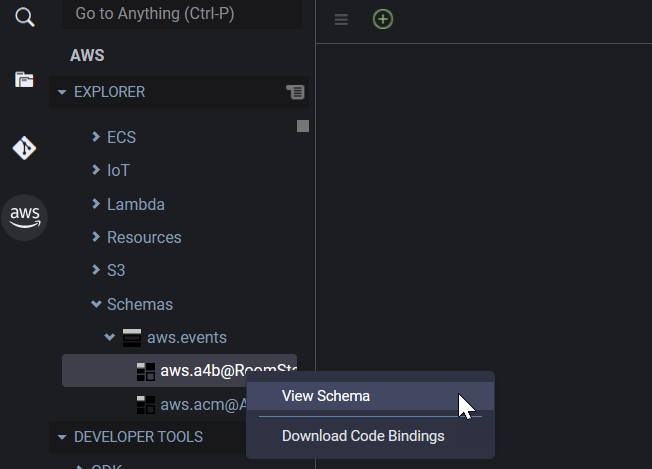
使用可能なスキーマの検索
AWS Explorer で、次のいずれかの操作を行います。
-
検索するスキーマのタイトルの入力を開始します。AWS Explorer で、一致を含むスキーマタイトルがハイライト表示されます (ハイライト表示されたタイトルを表示するには、レジストリを展開する必要があります)。
-
[Schemas] (スキーマ) を右クリックしてコンテキストメニューを開き、[Search Schemas] (スキーマを検索) を選択します。または、[Schemas] (スキーマ) を展開し、検索するスキーマが含まれているレジストリを右クリックしてコンテキストメニューを開き、[Search Schemas in Registry] (レジストリのスキーマを検索) を選択します。[EventBridge Schemas Search] (EventBridge スキーマの検索) ダイアログボックスで、検索するスキーマのタイトルの入力を開始します。一致部分を含むスキーマタイトルがダイアログボックスに表示されます。
ダイアログボックスにスキーマを表示するには、スキーマのタイトルを選択します。
使用可能なスキーマのコードの生成
-
AWS Explorer で、[スキーマ] を展開します。
-
コードを生成するスキーマが含まれているレジストリの名前を展開します。
-
スキーマのタイトルを右クリックしてコンテキストメニューを開き、[Download code bindings] (コードバインディングのダウンロード) を選択します。
-
表示されたウィザードのページで、以下を選択します。
-
スキーマのバージョン
-
コードのバインド言語
-
生成されたコードを保存するローカル開発マシン上のワークスペースフォルダ
-